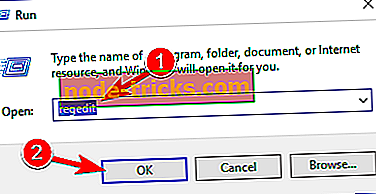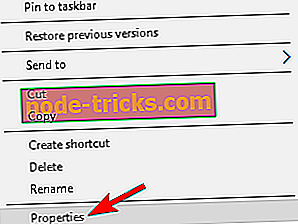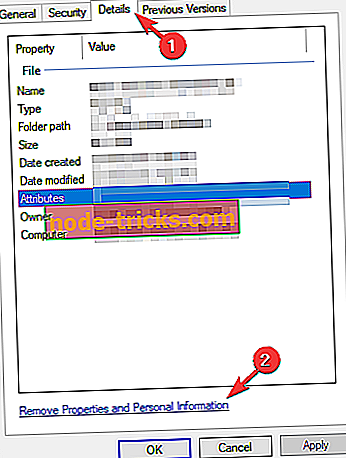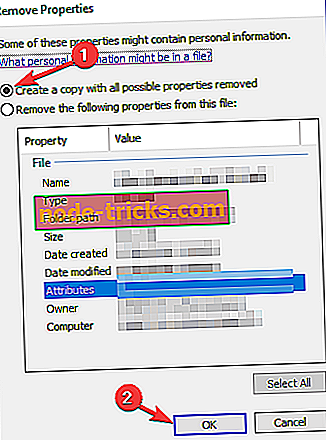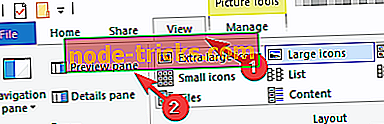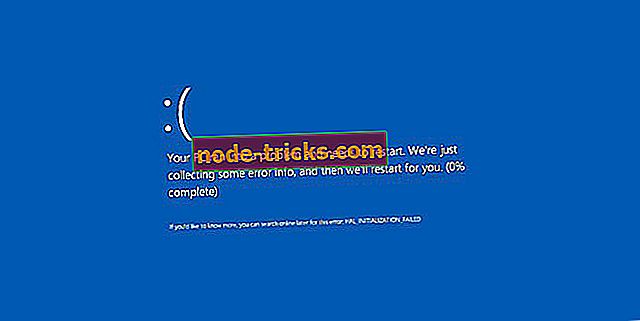Tam Düzeltme: Bu doküman erişimini reddetme mesajı açarken bir hata oluştu
Bazen karşılaşabilirsiniz Bu belgeye erişim reddedildi mesajı açılırken bir hata oluştu . İstediğiniz belgeyi görüntüleyemeyeceğiniz için bu sorun oldukça can sıkıcı olabilir, ancak düzeltmenin bir yolu var.
PC'nizde PDF dosyalarını görüntülemeye çalışırken bazen sorunlarla karşılaşabilirsiniz. Sorunlardan bahsedersek, işte kullanıcıların bildirdiği bazı genel sorunlar:
- PDF'yi açarken Adobe Reader erişimi reddedildi - Bu sorun, Adobe Reader'da Korumalı Modu etkinleştirilmişse oluşabilir. Bu özelliği devre dışı bırakmanız yeterlidir; sorun giderilmelidir.
- Bu belgeyi açarken bir hata oluştu Bu belgeyi okurken bir sorun oluştu (57) - Bu sorun antivirüs yazılımınız nedeniyle oluşabilir, ancak antivirüs yazılımınızı geçici olarak devre dışı bırakarak sorunu çözebilirsiniz.
- Acrobat Reader DC bu belgeyi açarken bir hata oluştu. erişim reddedildi - Bu sorun bazen Acrobat Reader DC'de görünebilir. Sorunu çözmek için, okuyucunuzu en son sürüme güncelleyin ve bunun yardımcı olup olmadığını kontrol edin.
Bu belgeyi açarken bir hata oluştu. Erişim reddedildi mesajı, nasıl düzeltilir?
- Adobe Reader'da Korumalı Modu devre dışı bırak
- Antivirüsünüzü kontrol edin
- PDF dosyasını farklı bir dizine taşıyın
- PDF'yi doğrudan açmayı deneyin
- Tüm özellikleri ve kişisel bilgileri dosyadan kaldır
- Önizleme bölmesini devre dışı bırakın
- Adobe Reader için en son güncellemeleri yükleyin.
- Adobe Reader'ı yeniden yükleyin
- Farklı bir PDF okuyucu deneyin
1. Çözüm - Adobe Reader'da Korumalı Modu devre dışı bırakın
Kullanıcılara göre, belirli PDF belgelerini görüntülemeye çalışırken Adobe Reader'da reddedilen erişim bu belgeyi açarken bir hata oluştu . Bu sorun genellikle Adobe Reader'daki Korumalı Mod modundan kaynaklanır.
Bu, bazı PDF belgeleri aslında kötü amaçlı olabileceğinden, bu özelliğin bir özelliği olabilir, bu nedenle bu özelliğin etkinleştirilmesi iyidir. Ancak, bazen bu özellik bu hata mesajının görünmesine neden olabilir, bu nedenle geçici olarak devre dışı bırakmanız önerilir. Bunu yapmak için aşağıdaki adımları uygulamanız yeterlidir:
- Adobe Reader'ı açın.
- Şimdi Düzenle> Tercihler> Güvenlik'e (Geliştirilmiş) gidin .
- Başlangıçta korumalı modu etkinleştir onay kutusunun işaretini kaldırın.
Kayıt defterini değiştirerek Korumalı Modu da devre dışı bırakabilirsiniz. Bu, bir ağ yöneticisiyseniz ve her PC'deki ayarları manuel olarak değiştiremiyorsanız kullanışlıdır. Bunu yapmak için aşağıdaki adımları uygulamanız yeterlidir:
- Windows Key + R tuşlarına basın ve regedit yazın . Şimdi Enter tuşuna basın veya Tamam'ı tıklayın.
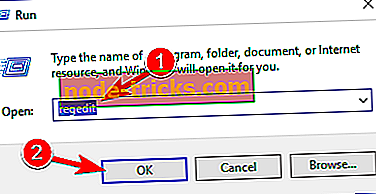
- Kayıt Defteri Düzenleyicisi açıldığında, HKEY_CURRENT_USERSoftwareAdobeAcrobat Reader10.0 Ayrıcalıklı anahtara gidin ve bProtectedMode değerini 0 ya da 00000000 olarak değiştirin.
Bunu yaptıktan sonra, Korumalı Mod özelliği devre dışı bırakılır ve PDF belgelerini sorunsuz görüntüleyebilirsiniz. Bu özelliği devre dışı bırakmanın potansiyel bir güvenlik riski olabileceğini unutmayın, bu nedenle bu geçici çözümü yalnızca güvenilir kaynaklardan gelen PDF dosyalarıyla kullanın.
2. Çözüm - Antivirüsünüzü kontrol edin

Devam ederseniz , bu belgeye erişim reddedildi iletisini açarken bir hata oluştu, sorunun aslında virüsten koruma yazılımınız olması olasıdır. Bazen bu sorun, belirli virüsten koruma ayarları nedeniyle ortaya çıkabilir veya virüsten koruma, dosyayı potansiyel olarak tehlikeli olarak etiketleyebilir ve erişmenize engel olabilir.
Bu durumda, bazı virüsten koruma özelliklerini devre dışı bıraktığınızdan ve tekrar denediğinizden emin olun. Ayrıca, virüsten koruma yazılımınızı tamamen devre dışı bırakmayı denemek isteyip istemediğinizi görebilirsiniz. Bazen bu yeterli olmayabilir, bu nedenle virüsten koruma yazılımınızı tamamen kaldırmanız gerekir.
Üçüncü taraf virüsten koruma yazılımınızı kaldırmayı seçseniz bile, yine de Windows Defender tarafından korunursunuz, böylece güvenliğiniz için endişelenmenize gerek kalmaz. Antivirüsünüzü kaldırdıktan sonra, sorunun hala orada olup olmadığını kontrol edin.
Virüsten koruma yazılımını kaldırmak sorunu çözerse, belki de farklı bir virüsten koruma yazılımına geçmeyi düşünmelisiniz. Bitdefender mükemmel koruma sağlar ve sisteminize herhangi bir şekilde müdahale etmez, bu nedenle yeni ve güvenilir bir antivirüs arıyorsanız, Bitdefender'ı denemelisiniz.
- Bitdefender Antivirus 2019 ürününü özel bir% 35 indirim fiyatıyla indirin
3. Çözüm - PDF dosyasını farklı bir dizine taşıyın
Kullanıcılara göre, bazen görüntülemeye çalıştığınız PDF dosyasının yolu çok uzunsa, bu belgeyi açarken bir hata oluştu erişim reddedildi mesajı görüntülenebilir. Bu sorunu çözmek için, kullanıcılar size bu hatayı veren PDF dosyasını farklı bir klasöre taşımayı öneriyorlar.
PDF dosyasını Masaüstünüze veya daha da iyisi C: veya D: gibi bir kök dizine taşıyın. Dosya yeni konumdan açılırsa, dosya yolunun çok uzun olduğu ve sorunun ortaya çıkmasına neden olduğu anlamına gelir.
Ne yazık ki, bu sorunu çözmenin tek yolu sorunlu PDF dosyalarını farklı bir dizine taşımaktır ve herhangi bir sorun olmadan çalışması gerekir.
4. Çözüm - PDF'yi doğrudan açmayı deneyin
Bir PDF dosyasını doğrudan e-posta istemcinizden açmaya çalışıyorsanız, bu belgeyi açarken bir hata oluştu . Bazen e-posta istemcisi ve PDF okuyucunuz arasında bazı uyumluluk sorunları olabilir ve bu, hata mesajının görünmesine neden olabilir.
Ancak, doğrudan PDF dosyasını açarak sorunu çözebilirsiniz. Bunu yapmak için, PDF dosyasını e-posta istemcinizden kaydedin veya saklama yerini arayın ve oradan çalıştırın. Bu kalıcı bir çözüm değil, ancak sağlam bir geçici çözüm olduğundan, denemek isteyebilirsiniz.
5. Çözüm - Tüm özellikleri ve kişisel bilgileri dosyadan kaldırın.
Bazen , bu belgeyi açarken bir hata oluştu Erişim reddedildi mesajı, PDF dosyasında depolanan özellikler ve kişisel bilgiler nedeniyle görüntülenebilir. Ancak, kişisel bilgileri PDF dosyasından kaldırarak bunu düzeltebilirsiniz.
Bunu yapmak oldukça basittir ve aşağıdaki adımları izleyerek yapabilirsiniz:
- Sorunlu PDF dosyasına sağ tıklayın ve menüden Özellikler'i seçin.
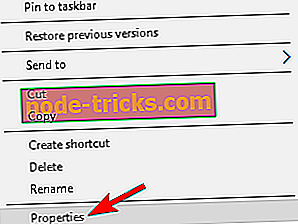
- Ayrıntılar sekmesine gidin ve Özellikleri ve Kişisel Bilgileri Kaldır'ı tıklayın.
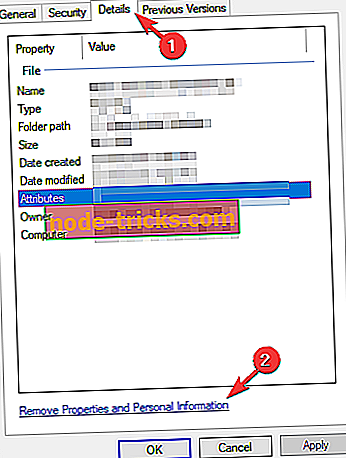
- Tüm olası özellikleri kaldırılmış olarak bir kopya oluştur'u seçin ve Tamam düğmesini tıklayın.
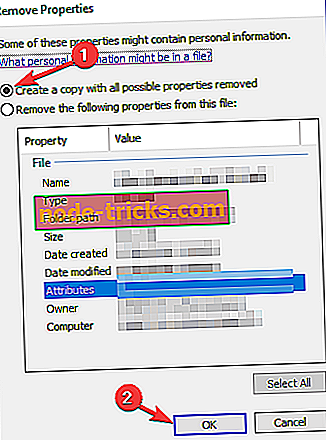
Bunu yaptıktan sonra, özellikleri ve kişisel bilgileri olmayan dosyanın bir kopyası oluşturulacak ve herhangi bir sorun olmadan açabilmelisiniz. İsterseniz, tüm kişisel bilgileri de orijinal dosyadan kaldırabilirsiniz, ancak genellikle daha güvenli bir seçenek bir kopya oluşturmaktır.
Çözüm 6 - Önizleme bölmesini devre dışı bırakın
Bazen karşılaşabilirsiniz Önizleme bölmeniz Dosya Gezgini'nde etkinse bu belgeye erişim reddedildi iletisinde bir hata oluştu . Bu can sıkıcı bir aksaklık olabilir ve hata mesajından kaçınmanın bir yolu Önizleme bölmesini devre dışı bırakmaktır. Bunu yapmak için aşağıdaki adımları uygulamanız yeterlidir:
- Sorunlu PDF dosyasını içeren klasörü açın.
- Şimdi Görünüm sekmesine gidin ve Önizleme bölmesi seçeneğinin etkin olmadığından emin olun.
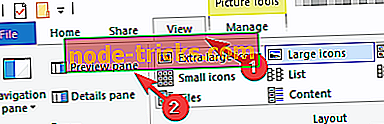
Alt + P klavye kısayolunu kullanarak Önizleme bölmesini de hızlı şekilde devre dışı bırakabilirsiniz. Önizleme bölmesini devre dışı bıraktıktan sonra hata mesajı kaybolmalıdır.
7. Çözüm - Adobe Reader için en son güncellemeleri yükleyin.
Bu belgeyi açarken bir hata oluştuysa, erişim reddedildi hatası devam ediyor, sorun Adobe Reader ile ilgili bir sorun olabilir. Bu tür aksaklıklar oluşabilir ve bunlarla karşılaşırsanız, Adobe Reader'ı en son sürüme güncellemeniz önerilir.
Adobe Reader'daki güncellemeleri kontrol etmeniz ve mevcut tüm güncellemeleri yüklemeniz yeterlidir. Güncellemeler yüklendikten sonra, sorunun hala orada olup olmadığını kontrol edin. Birçok kullanıcı Adobe Reader'ı en son sürüme güncelleyerek sorunu çözdüklerini bildirdi, bu yüzden bunu denediğinizden emin olun.
Çözüm 8 - Adobe Reader'ı yeniden yükleyin
Bazen, Adobe Reader yüklemeniz bozuksa, bu belgeyi açarken bir hata oluştu erişim reddedilebilir . Bu, özellikle Adobe Reader tercih ettiğiniz PDF okuyucuysa, büyük bir sorun olabilir.
Bu sorunu çözmek için, bazı kullanıcılar Adobe Reader'ı tamamen yeniden yüklemeyi öneriyorlar. Bunu yapmanın birkaç yolu vardır ve Adobe Reader'ı başka bir uygulama olarak kaldırabilirken, farklı bir yöntem öneririz.
Bir uygulamayı tamamen kaldırmak ve tüm dosyalarını ve kayıt defteri girişlerini tamamen kaldırmak istiyorsanız, IOBit Uninstaller gibi bir kaldırıcı yazılımı kullanmanızı öneririz. Kaldırma yazılımını kullanarak, Adobe Reader ile ilişkili tüm dosyaları ve kayıt defteri girdilerini tamamen kaldırırsınız, böylece uygulama hiç yüklenmemiş gibi olur.
Şimdi Adobe Reader'ın en son sürümünü kurmanız ve sorunun hala orada olup olmadığını kontrol etmeniz gerekiyor.
9. Çözüm - Farklı bir PDF okuyucu deneyin
Devam ederseniz, Adobe Reader’da reddedilen bu belgeye erişirken bir hata oluştu, belki de farklı bir PDF okuyucuya geçerek sorunu çözebilirsiniz.
Adobe Reader'dan başka birçok harika PDF okuyucu var ve PDF dosyalarını okumak için yeni bir araç arıyorsanız, Nitro Free PDF okuyucu denemenizi şiddetle öneririz.
- Resmi web sitesinden Nitro PDF Reader şimdi indirin
Bu belgeyi açarken bir hata oluştu. Erişim engellendi iletisi, yalnızca bir PDF dosyasını görüntülemek isteyen ortalama kullanıcı için birçok sorun yaratabilir. Ancak, çözümlerimizden birini kullanarak bu sorunu çözebilmelisiniz.